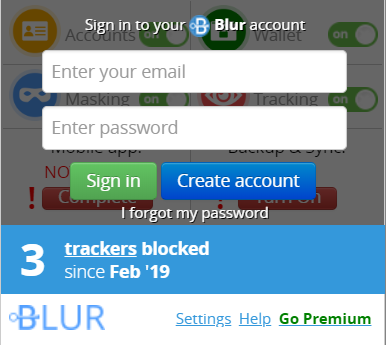إن تعقب البيانات يحدث من نسبة كبيرة من المواقع لمصالحها التسويقية فلنفرض موقع مثل فيس بوك فإنه من المهم له أن يحدد مكانك وأي المواقع تتصفحها ومعرفة هويتك ونشاطك بشكل عام علي شبكة الانترنت ، والدليل علي ذلك عندما تنشأ إعلان علي فيس بوك فإنك تستطيع تحديد من يري الإعلان ، بحيث تحدد اهتماماته لتوفر هذه المواقع ميزة انشاء اعلانات موجهة كما يحددها الشخص المعلن او الشركة المعلنة بالتفصيل ، والدليل الآخر عندما تتصفح مواقع عن الأحذية علي سبيل المثال فإنك تجد اغلب الاعلانات أمامك عن الأحذية حيث أن الشركة المعلنة حددت من دخل لمواقع تتحدث عن الاحذية فيظهر له الإعلان
لكن هناك من يفضل الاحتفاظ بخصوصيته وظهور اعلانات متنوعة بشكل طبيعي وعدم تتبع بياناته ، لذلك يتابع معنا الشرح
فقط وحسب نوع متصفحك تختار اضافة من أسفل لتضيفها إلي المتصفح كما موضح وستعمل الإضافة بشكل تلقائي بمجرد تثبيتها، ولا تحتاج للتسجيل لعمل الأداة ، فلاحظ في صورة المقالة توضيح أنه من التاريخ المذكار تم منع 3 تتبعات رئيسية ، وبالضغط علي رقم التتبعات والظاهر 3 في الصورة السابقة ، تضغط علي الرقم 3 ثم تظهر خانة See all status فتضغط عليها لتظهر تفاصيل عن التتبعات
تثبيت اضافة blur للحفاظ علي البيانات من المواقع
إذا كنت تسخدم:-
1- متصفح جوجل كروم : اضغط هنا لتحميل الأداة ثم اضغط علي add to chrome ثم ستظهر نافذة نختار Add extension وانتظر حتي يتم تثبيت الأداة لتظهر لك بالشريط أعلي الشاشة وبالضغط عليها يظهر عدد التتبعات التي تم منعها حتي الآن
2- متصفح فايرفوكس : اضغط هنا لتحميل الأداة ثم اضغط علي add to firefox وانتظر حتي تظهر لك نافذة لتضغط علي add ثم تضاف الأداة وتعمل مباشرة ويمكنك فتحها كما الحال في جوجل كروم من خلال الشريط اعلي المتصفح
3- متصفح اوبرا : حمل من هنا ثم اضغط علي تحميل لتحميل الاداة
وبهذا انتهي الشرح ، يذكر أن الشرح السابق كان عن وضع حقوقك علي الصور
لكن هناك من يفضل الاحتفاظ بخصوصيته وظهور اعلانات متنوعة بشكل طبيعي وعدم تتبع بياناته ، لذلك يتابع معنا الشرح
فقط وحسب نوع متصفحك تختار اضافة من أسفل لتضيفها إلي المتصفح كما موضح وستعمل الإضافة بشكل تلقائي بمجرد تثبيتها، ولا تحتاج للتسجيل لعمل الأداة ، فلاحظ في صورة المقالة توضيح أنه من التاريخ المذكار تم منع 3 تتبعات رئيسية ، وبالضغط علي رقم التتبعات والظاهر 3 في الصورة السابقة ، تضغط علي الرقم 3 ثم تظهر خانة See all status فتضغط عليها لتظهر تفاصيل عن التتبعات
تثبيت اضافة blur للحفاظ علي البيانات من المواقع
إذا كنت تسخدم:-
1- متصفح جوجل كروم : اضغط هنا لتحميل الأداة ثم اضغط علي add to chrome ثم ستظهر نافذة نختار Add extension وانتظر حتي يتم تثبيت الأداة لتظهر لك بالشريط أعلي الشاشة وبالضغط عليها يظهر عدد التتبعات التي تم منعها حتي الآن
2- متصفح فايرفوكس : اضغط هنا لتحميل الأداة ثم اضغط علي add to firefox وانتظر حتي تظهر لك نافذة لتضغط علي add ثم تضاف الأداة وتعمل مباشرة ويمكنك فتحها كما الحال في جوجل كروم من خلال الشريط اعلي المتصفح
3- متصفح اوبرا : حمل من هنا ثم اضغط علي تحميل لتحميل الاداة
وبهذا انتهي الشرح ، يذكر أن الشرح السابق كان عن وضع حقوقك علي الصور